Giáo án Tin học 7 tiết 1: Giới thiệu Document và Folders
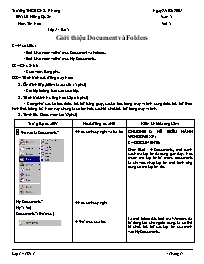
Lớp 7 - Bài 1
Giới thiệu Document và Folders
I – Mục tiêu:
- Biết khái niệm về thư mục Document và Folders.
- Biết khái niệm về thư mục My Documents.
II – Chuẩn bị:
- Giáo viên: Bảng phụ.
III – Tổ chức hoạt động dạy học:
1. Ổn định lớp, kiểm tra sĩ số: (1 phút)
- Gọi lớp trưởng báo cáo sĩ số lớp.
2. Tổ chức tình huống học tập: (5 phút)
- Giống như các tài liệu được lưu trữ bằng giấy, các tài liệu trong máy vi tính cũng được lưu trữ theo hình thức tương tự. Hôm nay chúng ta sẽ tìm hiểu cách tổ chức lưu trữ trong máy vi tính.
Bạn đang xem tài liệu "Giáo án Tin học 7 tiết 1: Giới thiệu Document và Folders", để tải tài liệu gốc về máy bạn click vào nút DOWNLOAD ở trên
Trường THCS Châu Phong Ngày 27/08/2007 GV : Lê Hồng Quân Tuần 1 Môn: Tin học Tiết 1 Lớp 7 - Bài 1 Giới thiệu Document và Folders I – Mục tiêu: - Biết khái niệm về thư mục Document và Folders. - Biết khái niệm về thư mục My Documents. II – Chuẩn bị: - Giáo viên: Bảng phụ. III – Tổ chức hoạt động dạy học: 1. Ổn định lớp, kiểm tra sĩ số: (1 phút) - Gọi lớp trưởng báo cáo sĩ số lớp. 2. Tổ chức tình huống học tập: (5 phút) - Giống như các tài liệu được lưu trữ bằng giấy, các tài liệu trong máy vi tính cũng được lưu trữ theo hình thức tương tự. Hôm nay chúng ta sẽ tìm hiểu cách tổ chức lưu trữ trong máy vi tính. 3. Tìm hiểu Documents: (12 phút) Trợ giúp của GV Hoạt động của HS Kiến thức trọng tâm ? Thế nào là Documents? My Documents? My? (Tôi) Documents? (thư mục ) à Học sinh suy nghĩ và trả lời à Học sinh suy nghĩ à Thư mục cuả tôi. CHƯƠNG I: HỆ ĐIỀU HÀNH WINDOWS XP: I – DOCUMENTS: Chọn Start à Documents, một danh sách mà tập tin đã dùng gần đây. Nếu muốn mở tập tin từ menu documents ta chỉ việc nhấp tập tin một trình ứng dụng sẽ mở tập tin đó. Là một folder đặc biệt mà Windows đã tự động tạo cho người dùng. ta có thể tổ chức lưu trữ các tập tin của mình vào My Documents. 4. Tìm hiểu Folder: (12 phút) Trợ giúp của GV Hoạt động của HS Kiến thức trọng tâm ? Em nào có thể cho biết thế nào là Folder? ? Ta có thể tạo thư mục bằng cách nào? à Học sinh suy nghĩ D Học sinh hoạt động nhóm II – FOLDER: Folder là thư mục dùng để lưu tập tin và tạo ra thư mục tuỳ ý theo người dùng. Cách 1: Trên màn hình nền nhấp chuột phải vào chỗ trống rồi chọn New à Folder. Sao chép, cắt, dán thư mục ta chọn thư mục cần sao chép cắt dán, nháy chuột phải và chọn: Copy: Sao Chép (Ctrl + C) Cut: Cắt Thư Mục (Ctrl + X) Paste: dán (Ctrl + V) Rename: đổi tên thư mục Cách 2: Dùng Windows Folder vào vị trí muốn tạo thư mục chọn File à New à New Folder. 5. Củng cố và giao nhiệm vụ về nhà: (5 phút) Trợ giúp của GV Hoạt động của HS Kiến thức trọng tâm Yêu cầu HS đọc lại bài học. & Tổng kết và củng cố: - ? Thế nào là Documents? - ? Thế nào là My Documents ? - ? Thế nào là Folder? Ta có thể tạo thư mục bằng cách nào? H Học bài. à Hoạt động cá nhân.
Tài liệu đính kèm:
 TH7T1.doc
TH7T1.doc





